갤럭시 스마트폰 진동세기 조절하는 방법 6단계
안녕하세요 오늘은 갤럭시 진동세기 조절하는 방법에 대해서 알아보도록 하겠습니다. 일반적으로 새로운 스마트폰으로 바꾸고 나면 먼저 소리, 무음, 진동 모드를 설정하게 됩니다. 그중에서도 진동 모드가 가장 많이 사용되는데요. 소리와 무음의 중간 단계이기 때문에 상황에 따라 유용하게 활용할 수 있기 때문입니다.
제가 사용하는 스마트폰 역시 진동으로 설정해 두고 있는 편인데요. 그런데 가끔 진동 세기가 약해서 전화나 문자 메시지 등 중요한 알림이 올 때 바로 받지 못하게 되는 경우가 생기기도 합니다. 저도 가끔 주머니에 넣고 다닐 때 진동이 잘 느껴지지 않아서 난감했던 적이 있었는데요. 아래의 방법을 통해서 간단하게 해결할 수 있었습니다.
갤럭시에서는 진동 세기라는 설정목록을 통해 휴대폰의 진동 세기를 조절하는것이 가능합니다. 하지만 이 설정 목록은 소프트웨어 버전이나 갤럭시 기종에 따라 없을 수도 있는데요. 이 2가지 정보를 확인하는 방법은 아래에서 자세하게 설명드리도록 하겠습니다.

갤럭시 휴대폰에서 진동 세기를 설정하는 방법 자체는 아주 간단하기 때문에 스마트폰 사용에 익숙하지 않으신 분들도 천천히 읽어보시면 쉽게 따라 하실 수 있을 거예요.
갤럭시 진동세기 조절 방법
갤럭시 스마트폰에서 진동세기를 조절하기 위해서는 휴대폰 설정으로 들어가 주셔야 하는데요. 먼저 홈 화면으로 이동해 주신 후 가장 위쪽에 있는 상단바(상태표시줄)를 아래쪽으로 내려 줍니다.
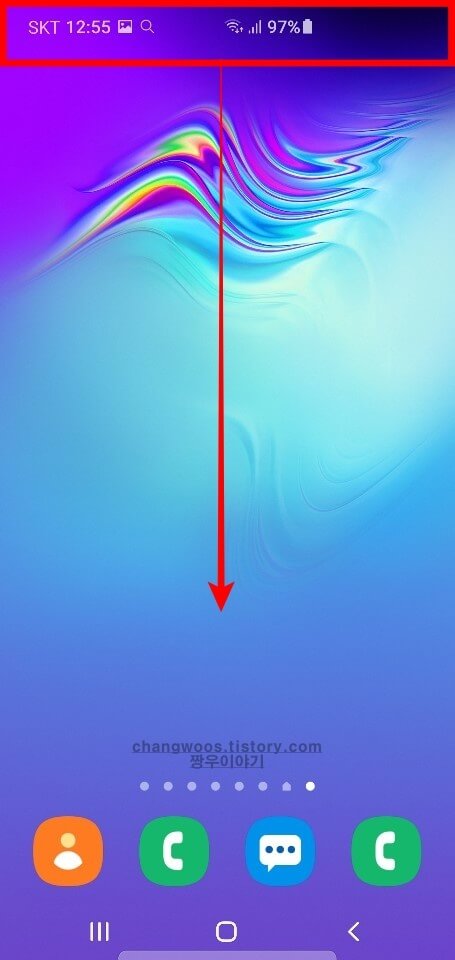
상태표시줄을 끝까지 내리시면 이렇게 상태창이 뜨게 되는데요. 여기서 화면 오른쪽 위를 보시면 돋보기, 전원, 톱니바퀴, 세로 점 3개 버튼이 보이실 겁니다. 톱니바퀴 모양 버튼을 눌러 주세요.
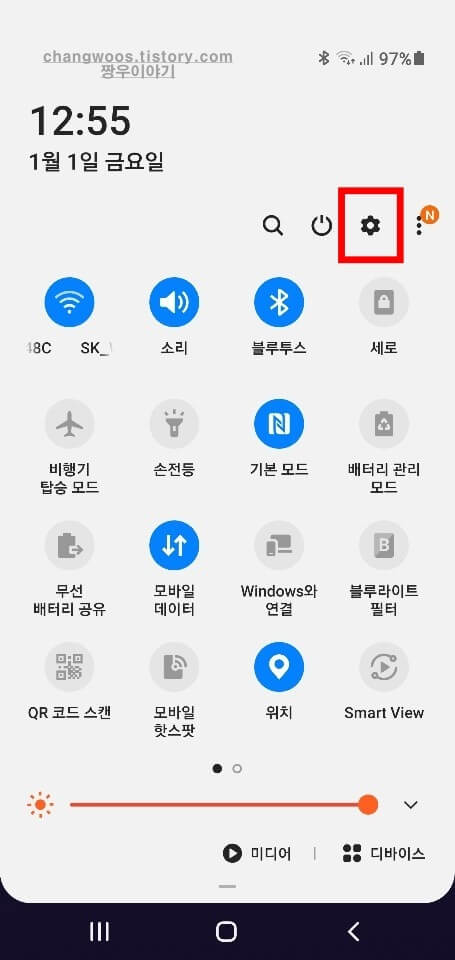
그러면 설정 앱으로 이동하게 되는데 여기서 갤럭시에 대한 모든 설정을 하실 수 있습니다. 소리 및 진동 메뉴로 들어가 주세요.
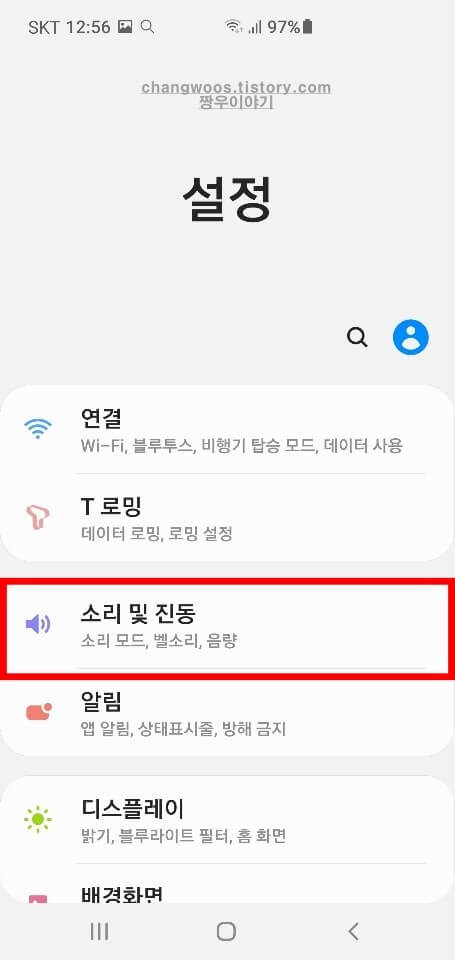
소리 및 진동 메뉴로 들어오시면 아래처럼 화면이 보이실 건데요. 진동 세기를 조절하기 위해서는 먼저 진동모드로 설정해 주셔야 합니다. 상단의 소리 모드에서 진동 항목을 체크해 주세요.
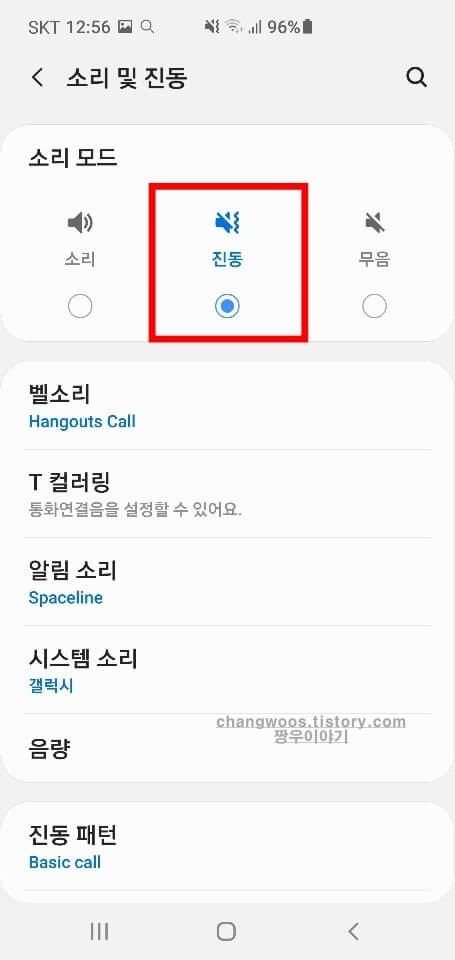
그리고 휴대폰 화면을 조금 아래로 내리시고 진동 세기 목록을 터치해 주시기 바랍니다. 위쪽에서 말씀드렸다시피 갤럭시 기종이나 소프트웨어 버전에 따라 이 목록이 보이지 않을 수 있는데요. 참고로 제가 사용했던 갤럭시 A9에서는 이 목록이 없었던걸로 보면 삼성 휴대폰 중에서 보급형 A시리즈에서는 이 기능을 지원하지 않는 것으로 보입니다. 그렇다면 다른 a시리즈인 a9, a5, a30 모두 진동세기를 설정할 수 없게 됩니다.
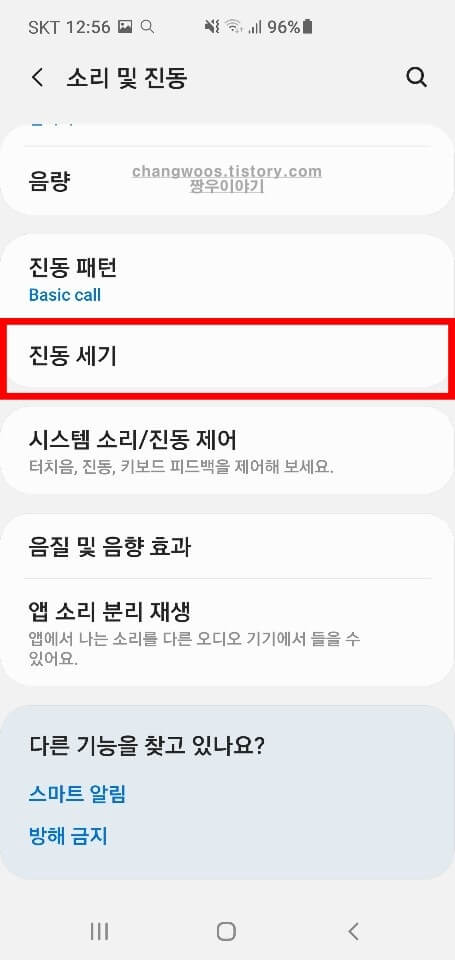
갤럭시에서는 크게 수신전화, 알림, 터치 입력 3종류의 진동 세기를 조절하실 수 있습니다. 아래 파란색 조절 버튼을 오른쪽이나 왼쪽으로 드래그해서 6단계 중 원하는 세기로 설정해 주시면 됩니다. 참고로 아래 사진에는 없지만 몇몇 기종에서 세게 눌렀을 때 진동 피드백이라는 세기도 조절할 수 있지만 거의 사용되지 않으니 신경 쓰지 않으셔도 됩니다.
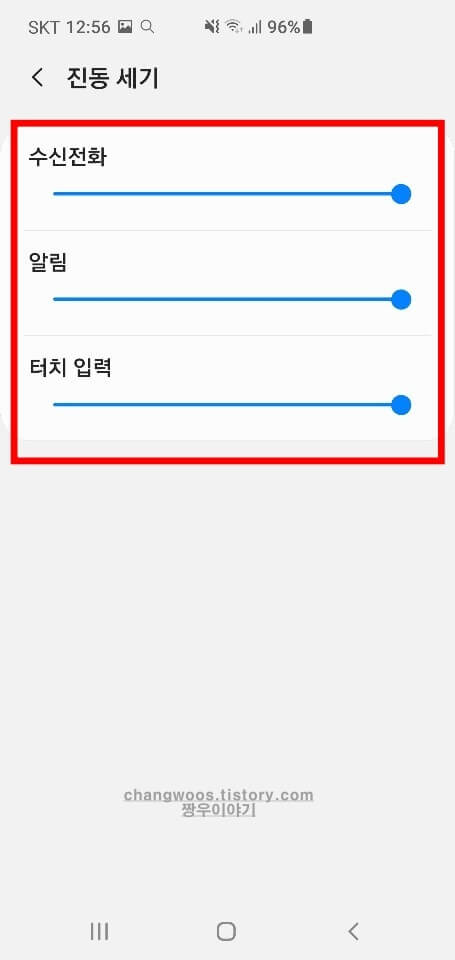
진동 세기 메뉴가 있는 분들은 이런 방법을 통해서 간단하게 설정이 가능합니다. 하지만 없는 분들은 소프트웨어 업데이트를 해주시거나 내 기종을 확인해 주실 필요가 있는데요. 그렇다면 휴대폰의 소프트웨어 버전과 기종은 어디에서 확인할 수 있는 걸까요?
갤럭시 소프트웨어 버전 확인 방법
먼저 소프트웨어 업데이트 유무를 확인해 보도록 하겠습니다. 진동 세기 목록을 지원하는 기종이더라도 소프트웨어가 최신 버전이 아닌 경우 진동 세기 목록이 나타나지 않을 수 있습니다. 먼저 위의 방법을 참고하셔서 핸드폰 설정으로 들어가 주신 후 화면을 조금 아래로 내려서 소프트웨어 업데이트 메뉴를 터치해 주세요.
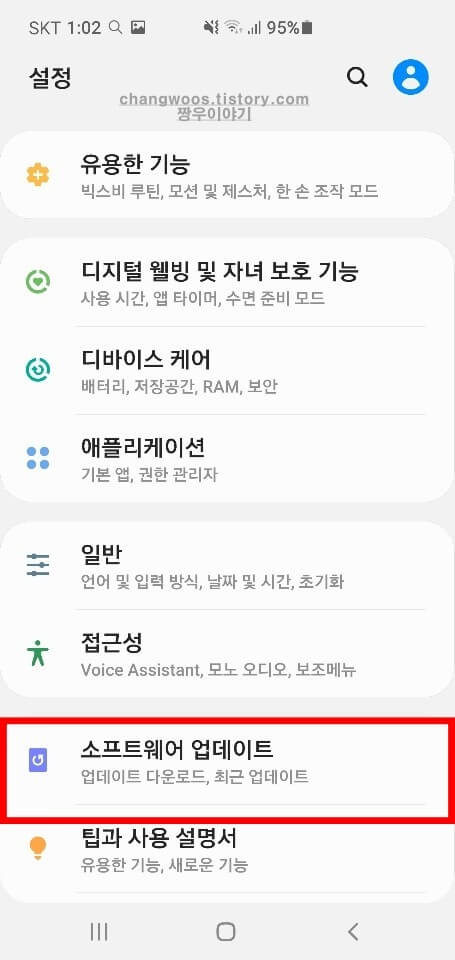
그러면 다운로드 및 설치, Wi-Fi로 자동 다운로드, 최근 업데이트 메뉴가 나오는데요. 여기서 다운로드 및 설치 목록을 선택해 주시면 됩니다.
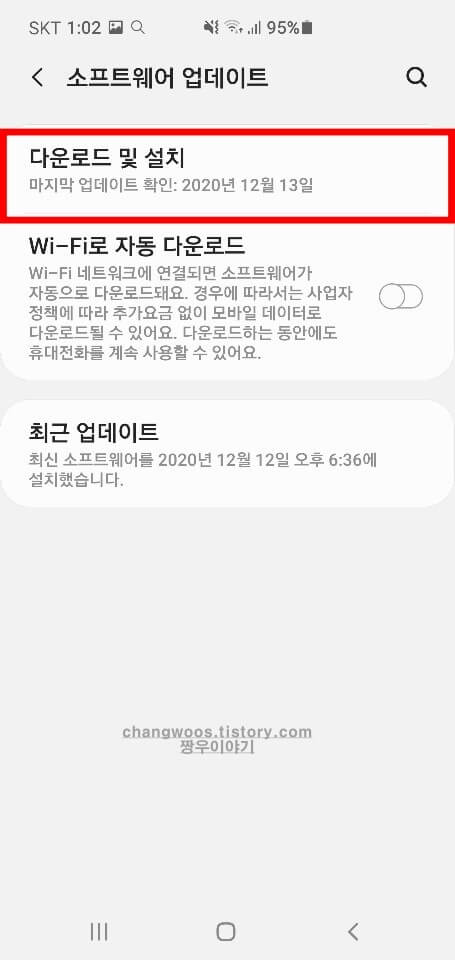
아래 사진처럼 최신 소프트웨어입니다 라는 문구가 있어야 합니다. 만약 이 문구가 없는 분들은 우측 하단의 지금 설치 버튼을 눌러서 업데이트를 진행해 주시면 됩니다. 참고로 소프트웨어 업데이트는 데이터 사용량이 많기 때문에 데이터 무제한 요금제를 사용하지 않는 분들은 꼭 와이파이에 연결해 주시는것을 권장드립니다.
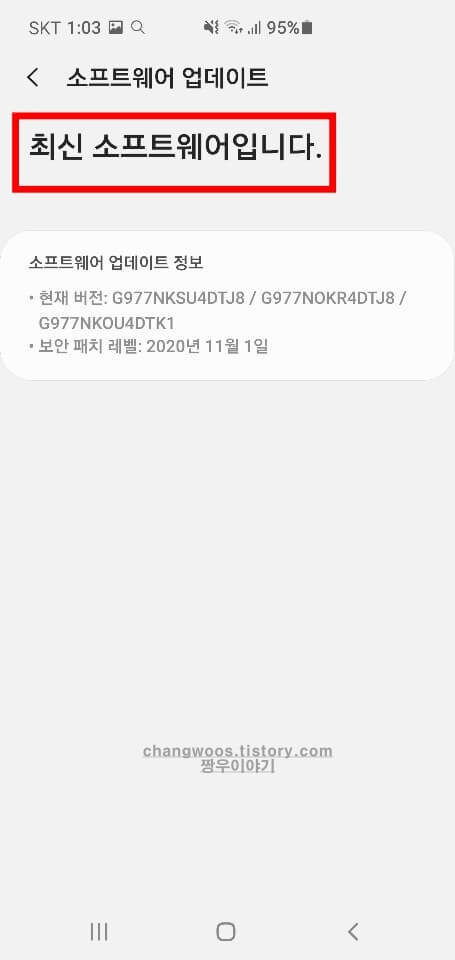
내 갤럭시 스마트폰 기종 확인하는 방법
마지막으로 내 갤럭시 기종을 확인하는 방법을 설명드리도록 하겠습니다. 구형이나 보급형 삼성폰을 사용하시는 분들은 진동 세기 기능을 지원하지 않을 수 있습니다. 먼저 설정(톱니바퀴)에 들어오시고 화면을 맨 밑으로 내려 줍니다. 그리고 휴대전화 정보 목록을 터치해 주세요.
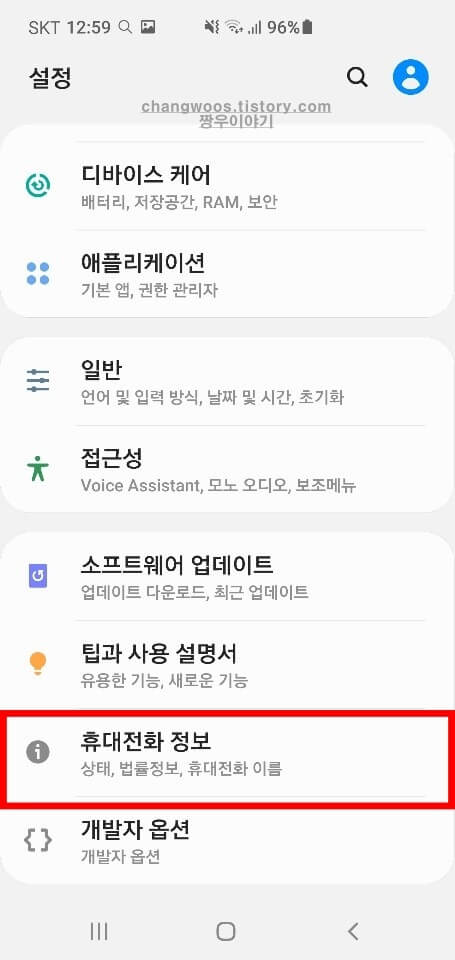
그러면 이런식으로 상단에서 내 갤럭시 스마트폰 기종을 바로 확인하실 수 있습니다. 추가적으로 전화번호, 모델번호, 시리얼 번호, IMEI 정보도 같이 확인이 가능합니다.

지금까지 갤럭시 진동세기 조절 방법에 대해서 알아보았습니다. 소프트웨어가 하위버전인 경우에는 제가 설명드린 업데이트 방법을 통해서 해결이 가능하지만 지원되지 않는 기종인 경우 위의 방법으로 진동 세기를 조절하지 못할 수 있습니다. 만약 휴대폰을 진동모드로 설정해 사용하시는 분들이라면 연락을 받지 못하는 상황을 피하기 위해 진동세기를 조절해 주시는 것이 좋습니다.





